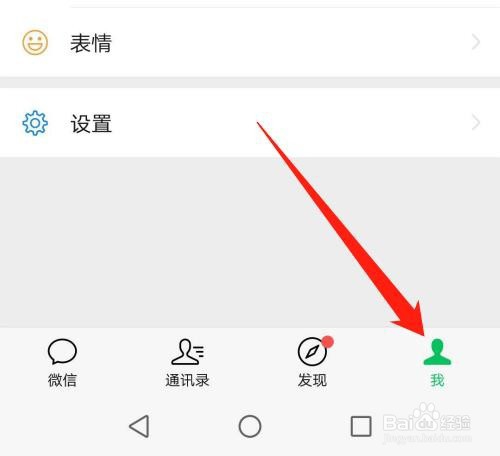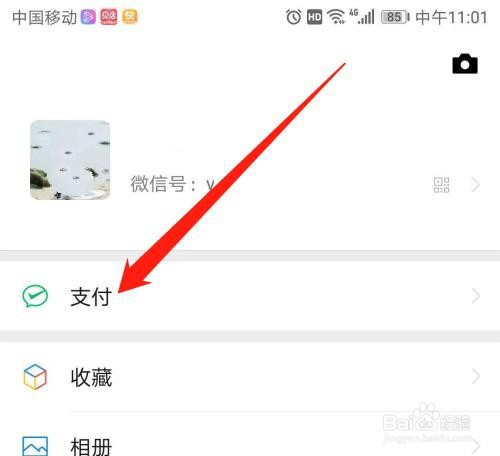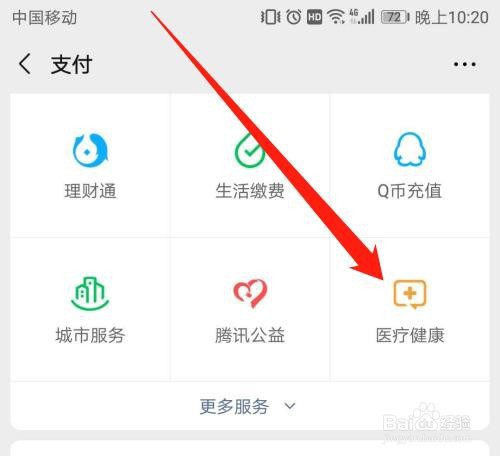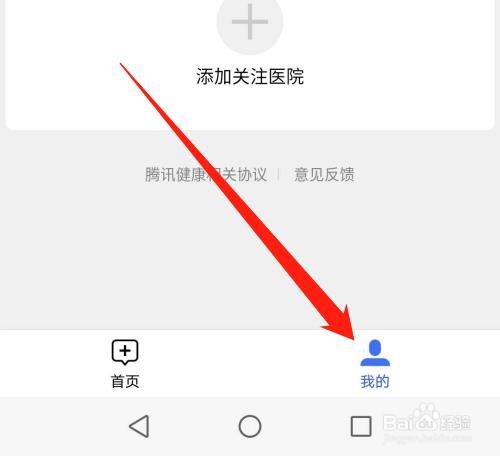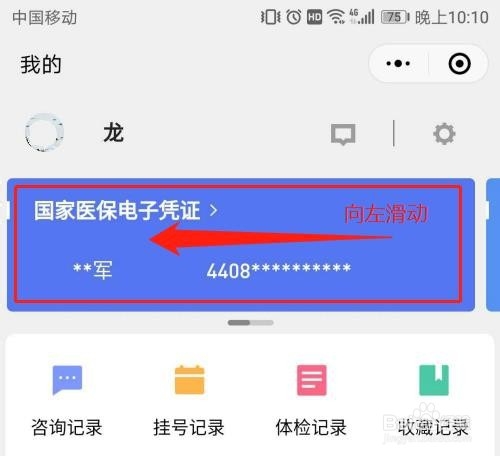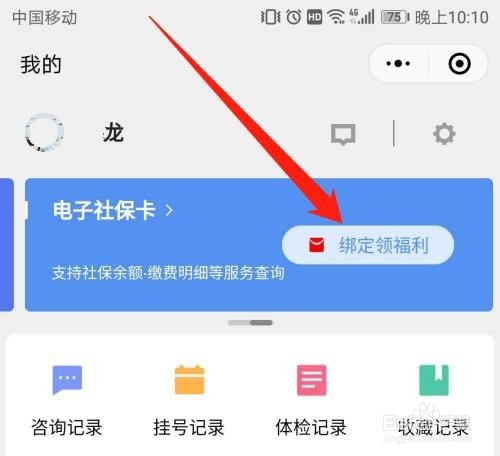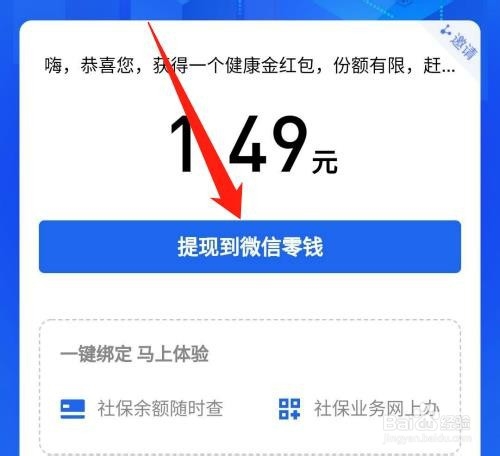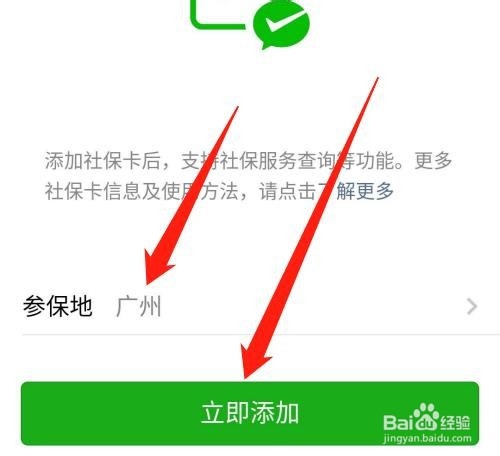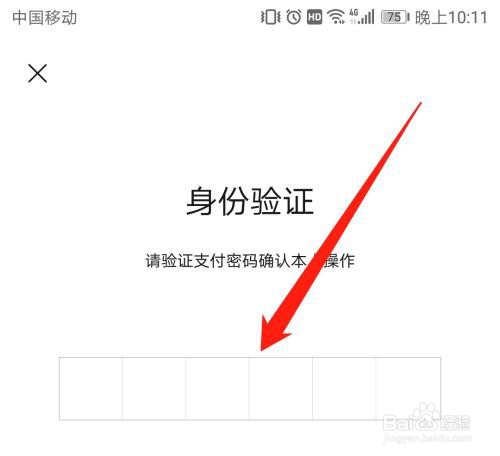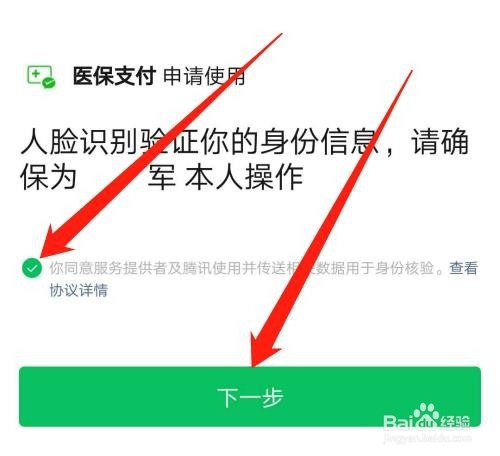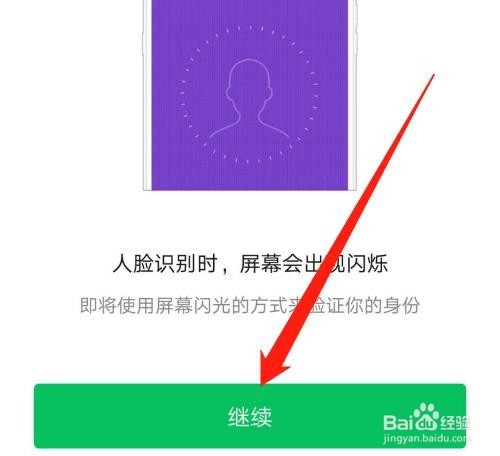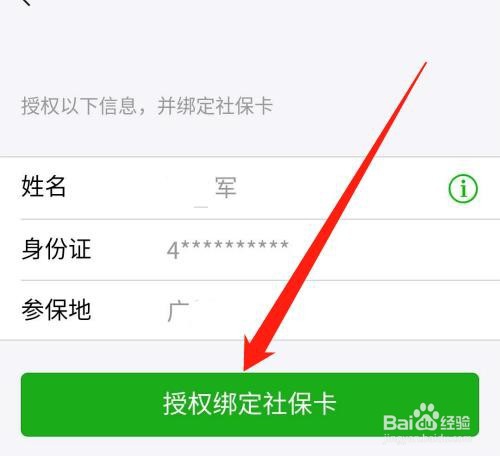微信怎么微信怎么绑定电子社保卡
1、首先打开【微信】,点击【我】,如下图所示。
2、然后点击【支付】,如下图所示。
3、然后点击【医疗健康】,如下图所示。
4、然后点击【我的】,如下图所示。
5、然后蓝色区域【向左滑动】,如下图所示。
6、然后点击【绑定领福利】按钮,如下图所示。
7、然后点击【提现到微信零钱】按钮,如下图所示。
8、然后选择【参保地】,点击【立即添加】按钮,如下图所示。
9、然后输入【支付密码】,如下图所示。
10、然后勾选【协议】,点击【下一步】按钮,如下图所示。
11、然后点击【继续】按钮,如下图所示。
12、然后进行刷脸验证,如下图所示。
13、然后点击【授权绑定社保卡】按钮,如下图所示。
声明:本网站引用、摘录或转载内容仅供网站访问者交流或参考,不代表本站立场,如存在版权或非法内容,请联系站长删除,联系邮箱:site.kefu@qq.com。